BAのAvios(マイル)で予約の特典航空券で、JALの座席指定をする方法

こんにちは!kenです。
BA(ブリティッシュエアウェイズ)のAvios(マイル)で予約した特典航空券。
今まではJALに電話して依頼するというのがめんどくさくて、座席指定してませんでした。
(JALだけではないですが、とにかく航空会社の電話ってつながらなくていつもイライラしますw)
2018年に行ったウラジオストクのS7航空のフライトでは、座席指定していなかったので、家族5人がバラバラの座席に(T . T)
見かねた周囲の乗客がご好意で席を交換してくれました!
やはりきちんと座席指定はしておかないと!
調べたところ、WEBで座席指定が可能になっており、無事に座席指定ができました!
もくじ
BAのAvios(マイル)で予約した特典航空券で、JALの座席指定をする方法
BAのAvios(マイル)で予約した特典航空券で、JALの座席指定をする方法として、サイトの入り口は2つあります。
サーバーが混み合っていたり、不具合のある場合などは、両方のサイトで試してみると良いかもしれません。
入り口は別ですが、途中からの操作方法は同じなので、簡単に座席指定ができます。
この方法はBAのAvios(マイル)で予約した特典航空券は、国内線、国際線を問わず同じ方法です。
BAのAvios(マイル)で予約していますので、国内線も国際線扱いとなります。
JAL国内公式サイトから座席指定をする方法
まずはJAL公式サイトへ。
ログインしているとエラーの原因になりやすいようなので、一度ログアウトします。
国際線タブを選択後、黄色枠の「国際線ご予約・購入済みのお客様」をクリック。

次に「予約確認/購入/座席指定/取消」をクリック。

ここから先は共通画面での入力方法をご参照ください。
JALアメリカ公式サイトから座席指定をする方法
上部も「予約確認/Webチェックイン」タブをクリック。
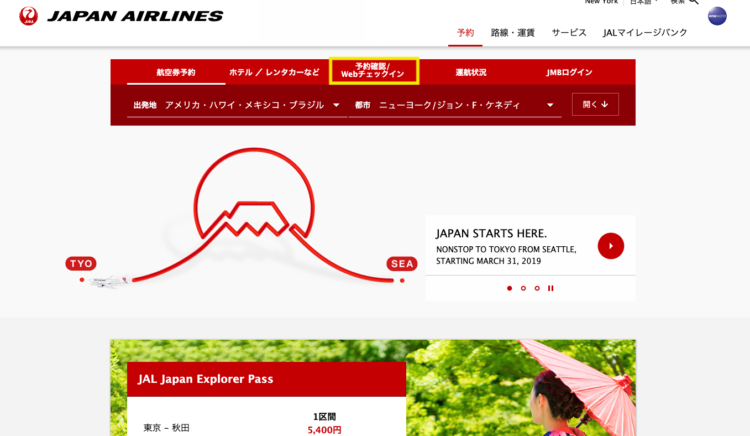
すると真ん中に「予約確認」がありますのでクリック。

こから先は以下の共通画面での入力方法をご参照ください。
ここから先は共通の画面です!
下段の「予約番号で検索」を選択します。
便名・搭乗日・姓名・予約番号を入力、入力完了後、右下の「予約詳細」ボタンをクリック。
※予約番号はBA サイトで予約後すぐに、British Airways E-ticketの送信者名でメールが届いています。
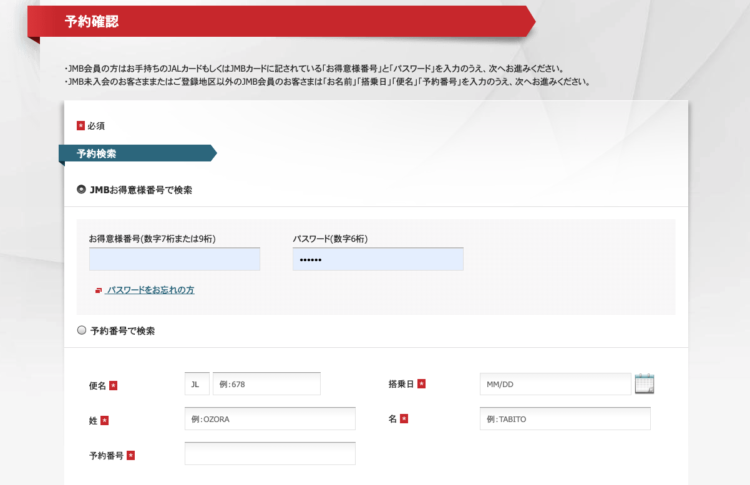
「予約詳細」ボタンを押すと画面が以下に切り替わりますので、右下の「座席指定」をクリック。

あとは座席を指定して完了!
ちゃんと往復分の座席指定をお忘れなく!
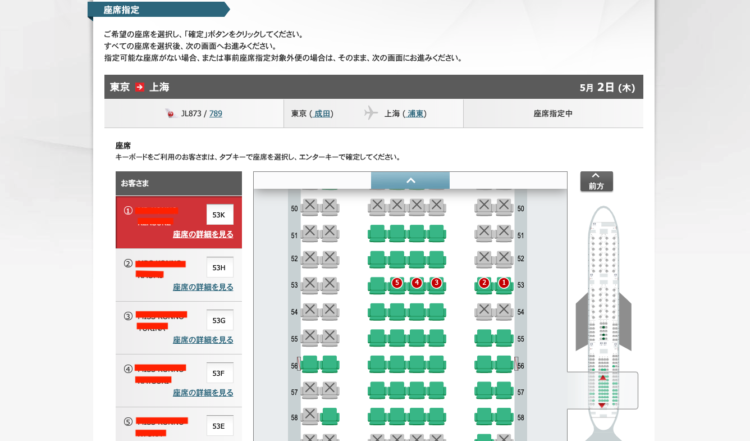
まとめ
いかがでしたか?
今回は意外と簡単だった、BAのAvios(マイル)で予約した特典航空券で、JALの座席指定をする方法を紹介しました!
ではまた!












